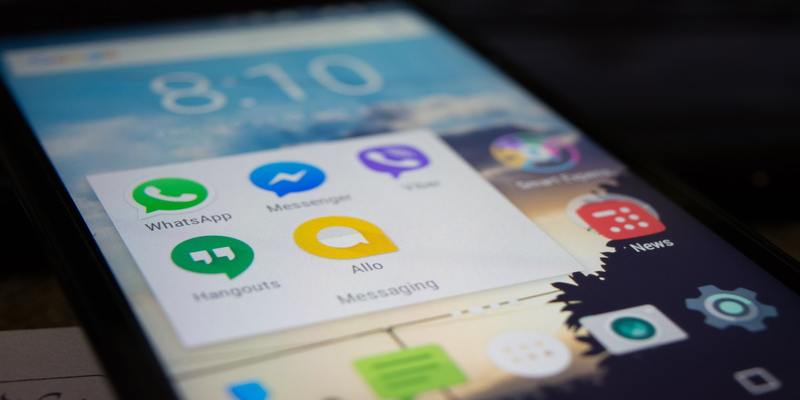A todo el mundo le gustan las ideas y looks nuevos y frescos. Los últimos teléfonos Pixel de Google que ejecutan Pixel Launcher tienen excelentes funciones nuevas y una apariencia más limpia en la pantalla de inicio. Pero, ¿qué sucede si no es posible obtener un teléfono nuevo en este momento?
Una forma de obtener algunas de las nuevas funciones de Android Oreo es instalar un lanzador como Action Launcher de Chris Lacy. Imita las nuevas funciones de Android Oreo con Pixel 2 y crea una experiencia de usuario similar sin comprar un teléfono nuevo ni rootear el actual.
Estas son algunas de las características que puede obtener sin la actualización.
Insignias de notificación y vistas previas
Las insignias o puntos de notificación en un iniciador de Android Oreo muestran un pequeño punto en la esquina del ícono de la aplicación para informarle que tiene una notificación. Las insignias combinan con los colores del ícono y le dan un aspecto más sofisticado.
Para activar los puntos de notificación en Action Launcher, vaya al menú Configuración y elija «Apariencia de iconos y accesos directos a aplicaciones». Puede configurar los colores de los indicadores de notificación en los colores automáticos como en Android Oreo seleccionando la primera opción, «Icono». Entonces se verá como lo hace en Oreo.
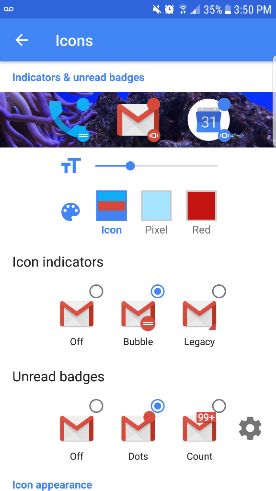
Otra característica nueva para las notificaciones en Android Oreo son las vistas previas de notificaciones. Cuando una aplicación muestra una insignia de notificación, al mantenerla presionada se activará una vista previa de la notificación. Es solo un fragmento de la información que indica el remitente y los títulos. Si toca la vista previa, se abrirá la aplicación y podrá tomar medidas en la notificación. En Action Launcher, esto funciona de la misma manera.
Iconos adaptables
Puede ver que Action Launcher puede imitar a Oreo con un vistazo a la pantalla. Hay más flexibilidad y consistencia con el aspecto de los íconos debido al uso de íconos adaptables. Los íconos adaptativos son una nueva forma de formatear los íconos de su aplicación para que pueda cambiarlos en una variedad de formas. Crea más uniformidad en la apariencia de los iconos. Entonces, en su teléfono habrá una forma consistente para sus íconos de Google, aplicaciones de Samsung e íconos de terceros. Lamentablemente, los íconos adaptables tienen un costo adicional.
Widget de un vistazo
En el iniciador de Android Oreo, Google presenta un nuevo widget «De un vistazo» en la parte superior de la pantalla. Este widget transparente muestra la fecha, el clima actual, los elementos del calendario y la información de tráfico. Action Launcher tiene este mismo widget donde puedes ver rápidamente la fecha y el clima. Mantén presionado el widget y podrás configurar tus preferencias e integrar información de tu calendario. En Action Launcher, puede mover este widget a cualquier lugar de su página, pero en Oreo está en una posición establecida.
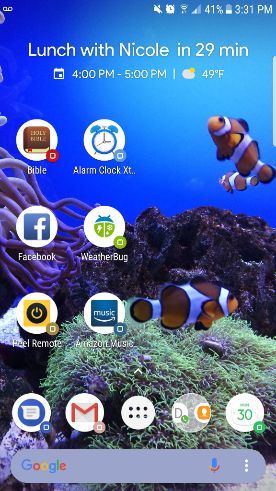
Google ahora
Google Now, que ha tenido muchos nombres diferentes a lo largo de los años, muestra diferentes tarjetas de información que pueden ser útiles o interesantes para usted. Este programa está operativo por defecto en los teléfonos Android Oreo. Si desea tenerlo en Action Launcher, vaya a «Configuración -> Escritorio» y active la integración de Google Now. La instalación de Google Now deshabilitará el «Quickdrawer» en Action Launcher (una lista alfabética condensada de sus aplicaciones), y puede abrir Google Now deslizando el dedo desde el lado izquierdo de su pantalla.
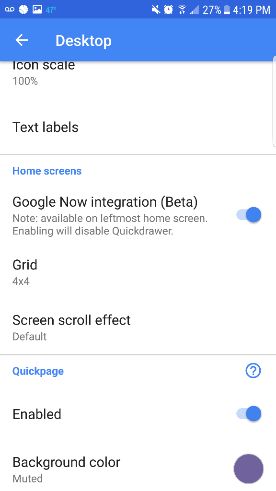
Persianas
Las persianas en Action Launcher funcionan como Android Oreo para permitirle usar widgets sin saturar su pantalla de inicio. Los widgets a menudo ocupan mucho espacio, pero con las persianas, solo necesita una ranura, la de su icono.
Por ejemplo, en mi pantalla de inicio, los íconos tienen un pequeño cuadrado en la parte inferior derecha. El cuadrado indica que hay un widget disponible.

Toque el icono y deslice hacia arriba para ver las opciones del widget. Luego, la próxima vez que deslice hacia arriba desde la aplicación, aparecerá el widget. Puede cambiar el widget que usa el obturador deslizando hacia arriba y tocando los tres puntos en la esquina inferior derecha del obturador.
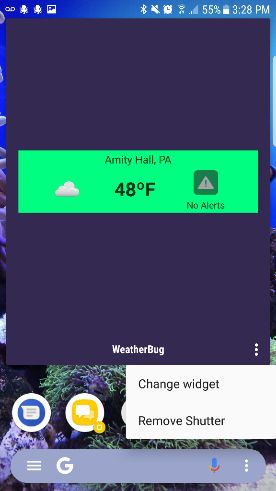
Dado que es posible que deba esperar un tiempo para recibir la última actualización de Android en su teléfono, y algunos teléfonos no la recibirán en absoluto, usar una aplicación de terceros como Action Launcher puede ser un buen sustituto.
Una vez que lo haya configurado, su teléfono tendrá una apariencia muy similar a la versión más reciente de Android. También hará una transición sin problemas a Oreo cuando reciba la actualización o compre un teléfono nuevo.